解决word文档中图片太大显示不全的方法技巧
有时候复制一些网页,或者是图片到Word文档里,你会发现图片显示不全,直接就跨出了Word的边界,这是因为Word文档默认设置了不适合的行距导致,图片很容易出现这种问题,下面小编就为大家介绍word文档中图片太大显示不全的解决。
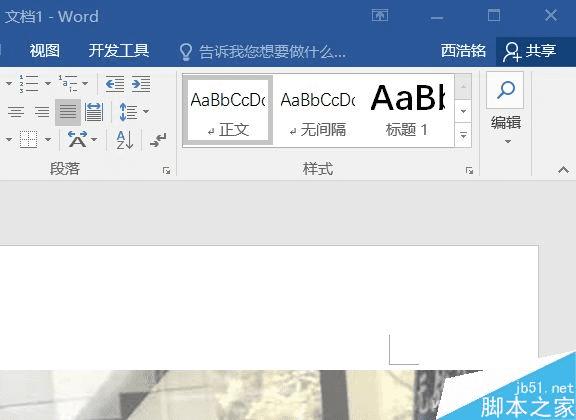
解决这个问题其实很简单,在Word文档的“开始”选项卡中,找到“段落”附近的小三角图标,单击进入设置。
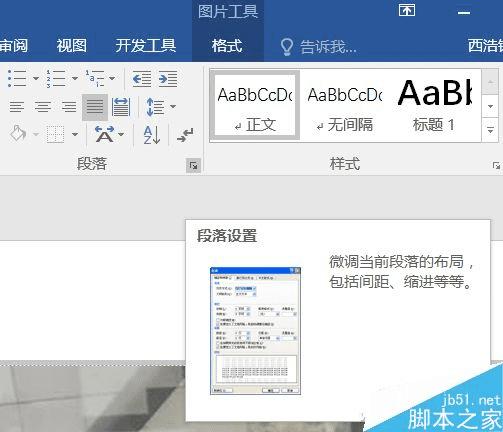
在“段落”设置页面内有“行距”一栏,单击下拉选单选中“1.5倍行距”(默认未单倍行距),当然你可以根据自己的实际需求进行设置修改,如“2倍行距”,或者使用“固定值”设置自定义的行距即可,具体要根据自己Word文档的情况而定。小编在这里提醒,行距的设置尽量保证全文一致,否则看起来会非常别扭。
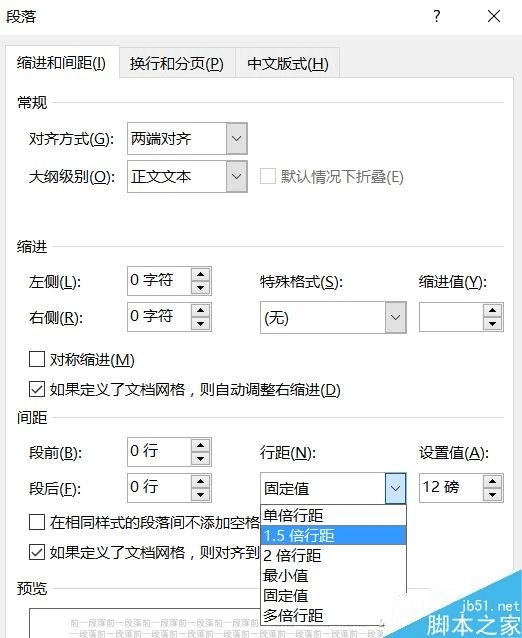
确认后再回来看看图片,是不是已经成功完整显示出来了?
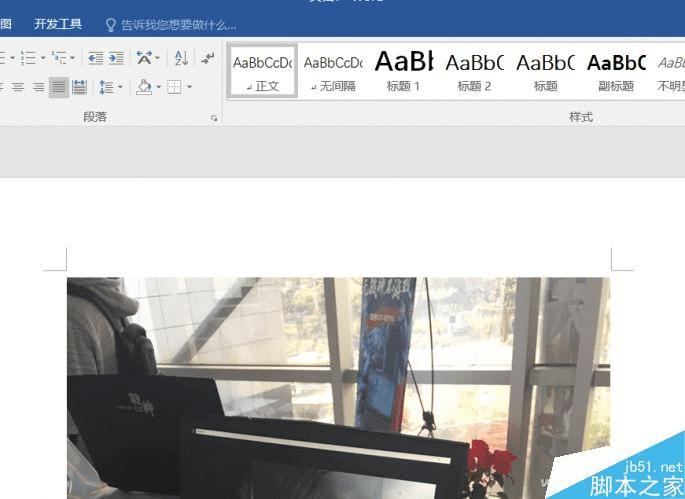
本文地址:http://www.45fan.com/dnjc/87801.html
